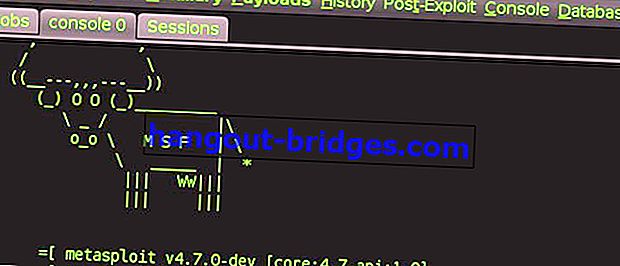Power Point 2/4/6/9 슬라이드 또는 전체 용지를 인쇄하는 쉬운 방법
Power Point에서 문서를 인쇄하는 방법이 혼란 스럽습니까? 그래서 Power Point를 가장 완벽하고 매우 쉽게 인쇄하는 방법에 대한 자습서를 준비했습니다.
Power Point는 기능이 교육 세계와 작업 세계 모두에서 상당히 중심적이기 때문에 마스터해야 할 가장 중요한 소프트웨어 중 하나입니다.
이 프리젠 테이션을위한 주요 매체 인 소프트웨어에는 프리젠 테이션 프로세스를 단순화하는 데 사용할 수있는 많은 기능이 있습니다.
PowerPoint에서 사용할 수있는 가장 중요한 기능 중 하나는 인쇄 기능입니다.이 기능을 사용하면 프레젠테이션 레이아웃을 인쇄 할 수 있습니다.
파워 포인트를 인쇄하는 방법
한 장의 슬라이드에서 한 장의 슬라이드로 표시 할 자료를 인쇄하고 슬라이드없이 텍스트 만 인쇄하도록 선택할 수있는 변형이 많이 있습니다.
용지를 인쇄하고 마무리하는 것이 잘못되지 않도록이 기사에서 Jaka는 다양한 형식으로 Power Point를 인쇄하는 방법을 공유 합니다 .
어떻게 궁금하십니까? 단계를 살펴보고 Power Point가없는 사용자는 아래 링크를 통해 직접 다운로드 할 수 있습니다.
 Microsoft Corporation Office & Business Tools Apps 다운로드
Microsoft Corporation Office & Business Tools Apps 다운로드1. 전체 용지 출력 점을 인쇄하는 방법
하나의 전체 시트로 제공 할 슬라이드를 인쇄해야하는 경우 시각 및 기타 보조를 위해이 첫 번째 Power Point 방법을 사용할 수 있습니다.
이 방법은 아주 쉽습니다. 당신은 필요 에서 Ctrl + P 키를 눌러 인쇄 창을 열 수 있습니다.

인쇄 창이 열리면 인쇄 할 양을 결정한 다음 인쇄 아이콘 을 누르기 만하면됩니다 .
2. Power Point Plus 인쇄 방법
이전에 만든 Power Point 슬라이드를 인쇄하고 해당 슬라이드에 특정 메모를 추가하려는 경우 메모 페이지 옵션을 사용할 수 있습니다.
원하는 슬라이드를 인쇄하기 전에 메모 섹션에서 먼저 인쇄 할 메모를 추가 했는지 확인하십시오 .

메모가 작성된 후 Ctrl + P 를 눌러 인쇄 창을여십시오. 연 후에는 인쇄 레이아웃 섹션을 메모 페이지로 바꾸십시오. 교체 한 후에는 원하는대로 슬라이드를 인쇄하십시오.

3. Power Point 1 용지 2 슬라이드를 인쇄하는 방법
이 방법은 정말 쉽습니다, 갱. 우선 Ctrl + P 를 눌러 인쇄 창을 열어야합니다.
이 창이 열리면 인쇄 레이아웃을 2 개의 슬라이드 로 변경 하면됩니다 .

인쇄 레이아웃 설정을 변경 한 후 원하는 슬라이드를 인쇄하기 만하면됩니다.
PowerPoint 4 전체 슬라이드를 인쇄하는 방법
이것에 Power Point를 인쇄하는 방법은 실제로 위의 다른 방법과 동일합니다. 변경해야 할 설정이 하나뿐입니다.
인쇄 창이 열리면 유인물 옵션을 가로 슬라이드 4 개 또는 세로 슬라이드 4 개로 변경하면 됩니다.

또한 가로 또는 세로로 인쇄하려는 시트의 레이아웃을 변경할 수도 있습니다.
5. 파워 포인트 6 및 9 슬라이드를 인쇄하는 방법
한 장에 Power Point 6 및 9 슬라이드를 한 번에 인쇄하는 방법은 실제로 이전 단계와 매우 쉽고 거의 동일합니다.
먼저 Ctrl + P 를 눌러 인쇄 창을 열어야합니다 . 이 창이 열리면 레이아웃을 6 개의 수평 슬라이드 또는 6 개의 수직 슬라이드 와 9 개의 슬라이드 로 변경 하면됩니다 .

원하는대로 레이아웃을 얻은 후 원하는 Power Point 시트 만 인쇄하면됩니다.
6. 아웃 라인 파워 포인트 만 인쇄하는 방법
슬라이드의 주름없이 Power Point에서 자료를 인쇄하려는 경우이 방법을 사용할 수 있습니다.
이렇게하려면 첫 번째 단계는 Ctrl + P 를 눌러 인쇄 창을 여는 것입니다 .
이 창이 열리면 인쇄 레이아웃 만 아웃 라인 으로 변경 하면됩니다 .

이 메뉴를 변경하면 Power Point는 다른 프릴을 자동으로 제거하고 프리젠 테이션 시트를 인쇄 할 때만 텍스트를 표시합니다.
다양한 목적으로 직접 연습 할 수있는 복잡한 작업없이 쉽게 Power Point를 인쇄하는 방법입니다.
Power Point는 다양한 모드로 만든 슬라이드를 인쇄하는 다양한 방법을 포함하여 학습해야 할 생산성 중 하나가되었습니다.
이 방법이 문서 나 Power Point와 관련된 상사로부터 주어진 작업을 완료하는 데 도움이되기를 바랍니다.
또한 Restu Wibowo의 Apps 또는 기타 흥미로운 기사에 대한 기사를 읽으십시오 .